
「AIがあっという間に美しいイラストを書いてくれる」とTwitterなどのSNSで今話題のMidjourney(ミッドジャーニー)。
AIを使えば絵心がなくても、1分前後で簡単にハイクオリティの美しい画像が生成できます。
試しに「幻想的な双子座の絵を書いて」と呪文を打つと、すぐに以下のような画像が生成されました⬇
 Midjourneyで作成
Midjourneyで作成
占い師さんのホームページやブログ・SNSの挿絵はもちろん、オリジナルのオラクルカードなどの商品化にも使えそうですね。
この記事では
- Midjourneyとはどんなサービスなのか?
- 実際にどうやって画像を生成するのか?
- 生成した画像の著作権はどうなるのか?
- 商用利用は可能か?
など、Midjourneyの具体的な使い方だけでなく、今後ビジネスに活用できるかについても解説していますので、画像生成AIに興味のある方はぜひ参考にしてみてください。
目次
Midjourneyとは?
MidjourneyはアメリカのAI開発企業MidjourneyのCEOデビッド・ホルツ氏(元NASAの技術者)が開発した「テキストを入力するとAIが画像を出力してくれるサービス」で、2022年6月からβ版(お試し版)が公開されています。
Midjourney利用に必要なものは「Discord(ディスコード)」という無料チャットサービスのみ。プロンプト(呪文)を唱えることで1分前後で画像を生成してくれます。
チャット内では、他のユーザーが作ったプロンプトや画像をリアルタイムで見ることができるので、眺めているだけでも面白いサービスです。
料金
Midjourneyの料金プランは以下の4つです。
- フリープラン:約25枚まで無料(厳密には描画にかかる時間で料金が決まるため、おおよその目安です)
- ベーシックプラン:月額10ドル(約200枚まで)
- スタンダードプラン:月額 30ドル(約900枚・リラックスモード(低速)にすれば無制限)
- プロプラン:月額 60ドル(約1800枚・リラックスモードにすれば無制限)
※2023年3月時点
※料金は変更されている可能性があります
※最新の料金表は公式サイトからご確認ください
https://docs.midjourney.com/docs/plans
フリープランであれば無料で利用できますので、ぜひ試してみてください。
商用利用は可能?
Midjourneyの使い方を説明する前に、生成した画像の正しい使い方についてご説明します。
特に注意したい点は、商用利用ができるのは有料プランの場合のみであることです。
無料ユーザーはビジネスに利用できません。
さらに、無料ユーザーが生成した画像を公開する場合は、画像と共にMidjourneyへのリンクが必要です。
Midjourneyのライセンス
| 無料ユーザー |
|
| 有料プランユーザー |
|
参考:https://docs.midjourney.com/docs/terms-of-service
Midjourneyで作った画像の著作権について
Midjourney利用規約では、著作権は生成したユーザーに帰属すると記載があります。
ただし、無料プランの部屋である「newbies-数字」など、全体に公開されているチャットで生成された画像は、他の人が使用、編集、保存してもかまいません。
著作権はあなたのものであるけれど、他の人も自由に使っても良いので、実質は「著作権の主張はしづらい」ですね。
有料プランの中の「プロプラン」であれば生成した画像やプロンプトが他人に見えないステルスモードという機能がついているので、商用利用を考えている人はアイディアをそのままマネされないようプロプランを検討してみてください。
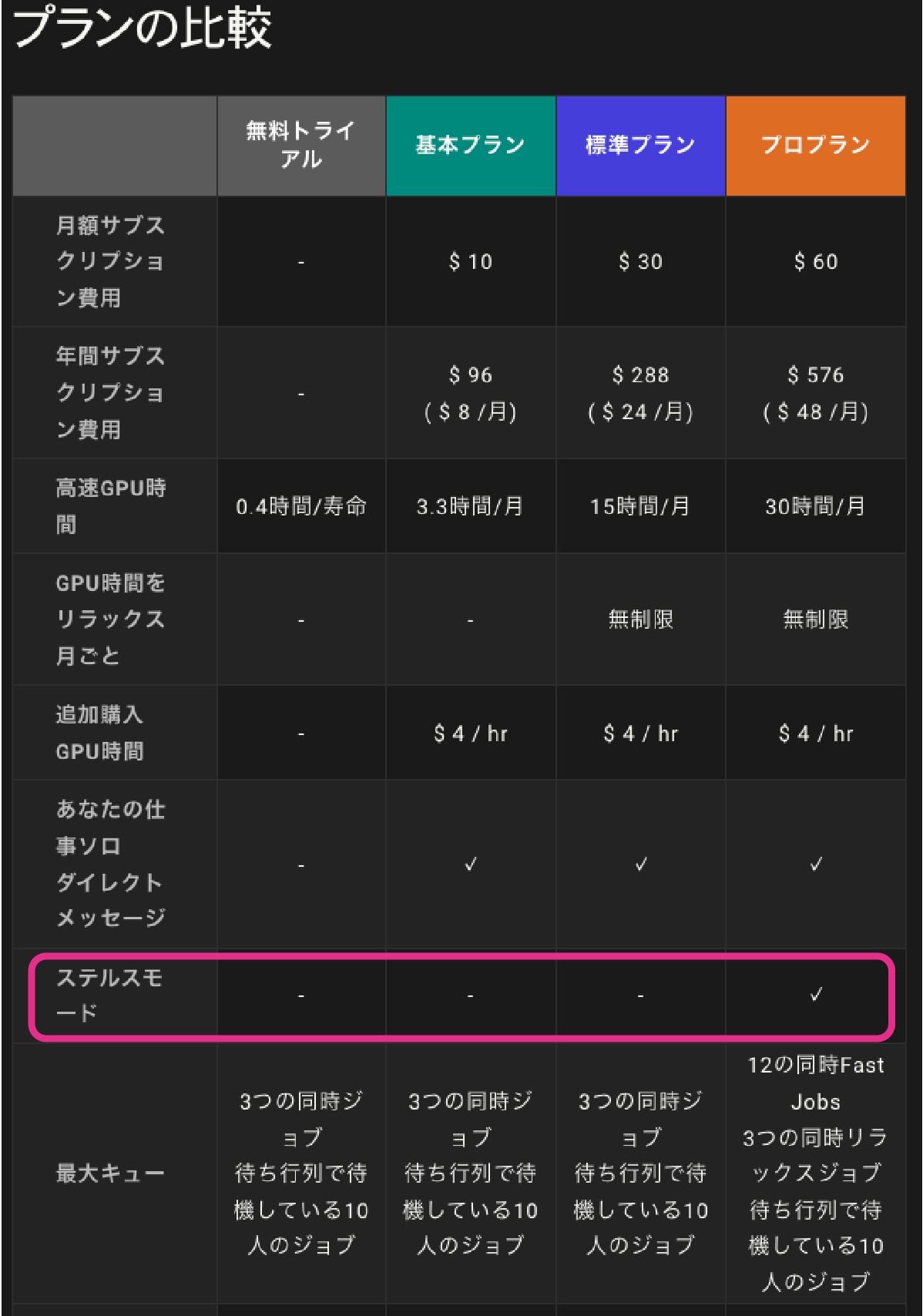 参考:公式サイトを日本語に翻訳
参考:公式サイトを日本語に翻訳
NFT登録は可能?
有料プランユーザーであれば、商用利用ができますので、NFTに登録し販売できます。
どんなビジネスで活用できそうか?
NFTはもちろん、ゲームのキャラクターデザイン、写真集、絵本、漫画、WEB制作の補助ツール、LINEスタンプやグッズ販売など、あなたのアイディア次第でいくらでもビジネスに活用できます。
Midjourneyで作った画像を元にドット絵を作成する例⬇
#midjourney で出したものを1ボタンドット化して、ゲームで使用できるような16色pixel artにした素材まとめ これだけ出せたら十分じゃないか?弄らなくても使えそうなのもある 本当にすごいな… pic.twitter.com/3qOnpJxDFE
— 852話 (@8co28) August 8, 2022
他にもMidjourney ShowcaseにMidjourneyで生成された画像がたくさん展示されているのでヒントになるかもしれません。
Midjourneyの登録方法や使い方を解説
それでは早速Midjourneyを使ってみましょう!
一度画像生成してみると、使い方のコツが分かってくると思いますので、フリープランで実際に生成してみてください。
Midjourneyを使うための事前準備
Midjourneyを使うにはまず無料で利用できるチャット形式のコミュニティツールDiscord(ディスコード)の登録が必要です。
もし、アカウントがない場合は先にDiscord公式サイトから登録を行いましょう。
メールアドレスとパスワードのみで無料アカウントが作れます。
公式サイト:https://discord.com/
簡単!Midjourneyの使い方
MidJourneyの使い方は実はとても簡単です。
以下の1〜5の手順に沿って画像を生成してみてください。
1. まずはMidJourney公式サイトからDiscordに移動します
以下の手順でMidJourneyとDiscordを連携させてください。
⬇MidJourney公式サイトの右下にある「Join the Beta」をクリック
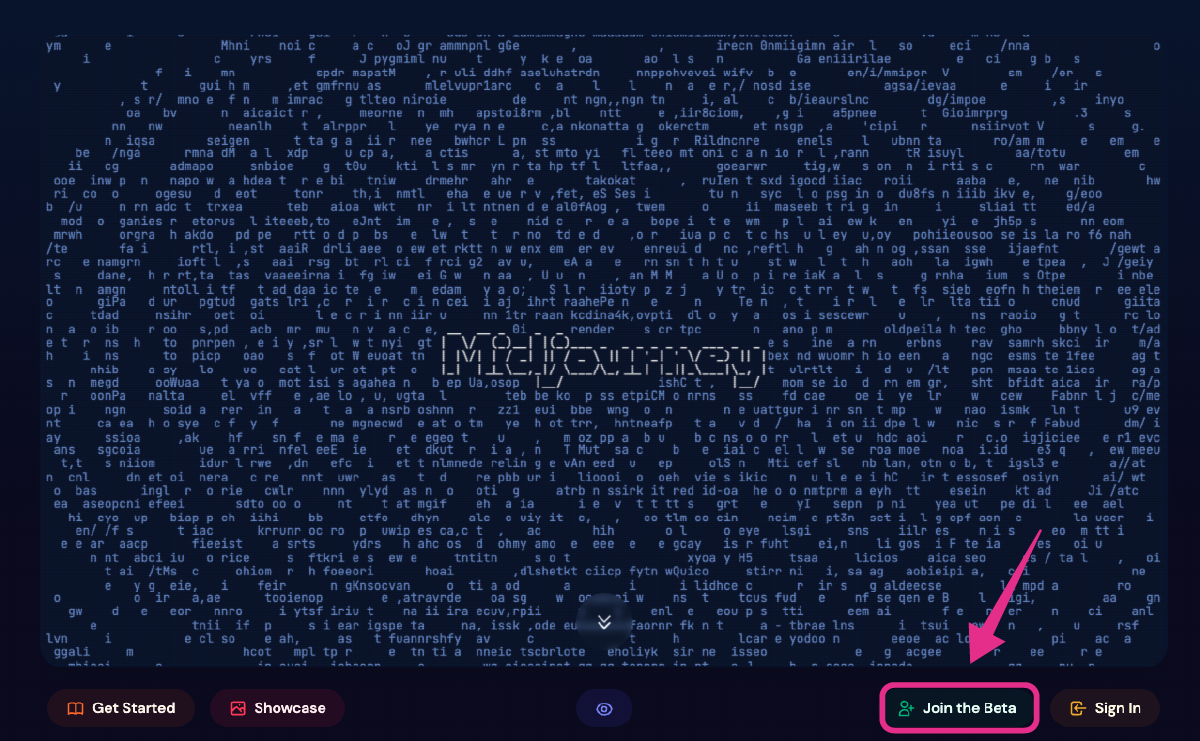
⬇招待を受けるボタンをクリック
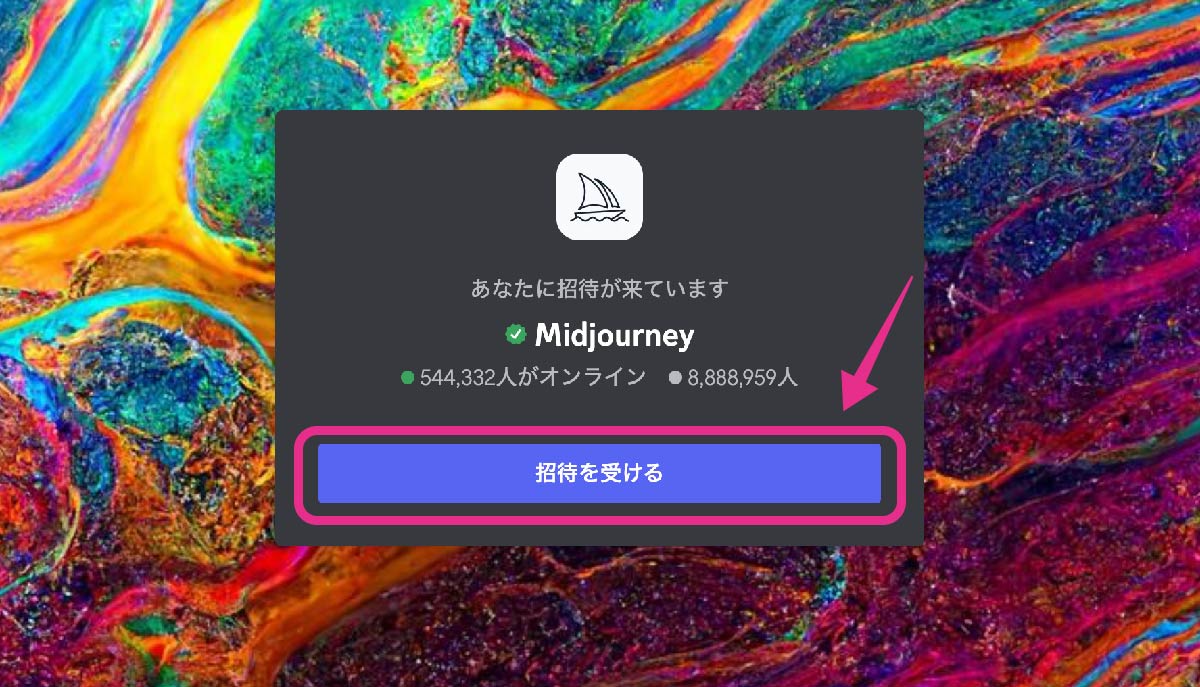 ※次回からはこの連携作業は不要です。
※次回からはこの連携作業は不要です。
2. Discordの画面に切り替わるので、無料で使う場合は「newbies-〇〇」を選択してください
⬇newbiesと書いてあるお部屋であればどれでもOK
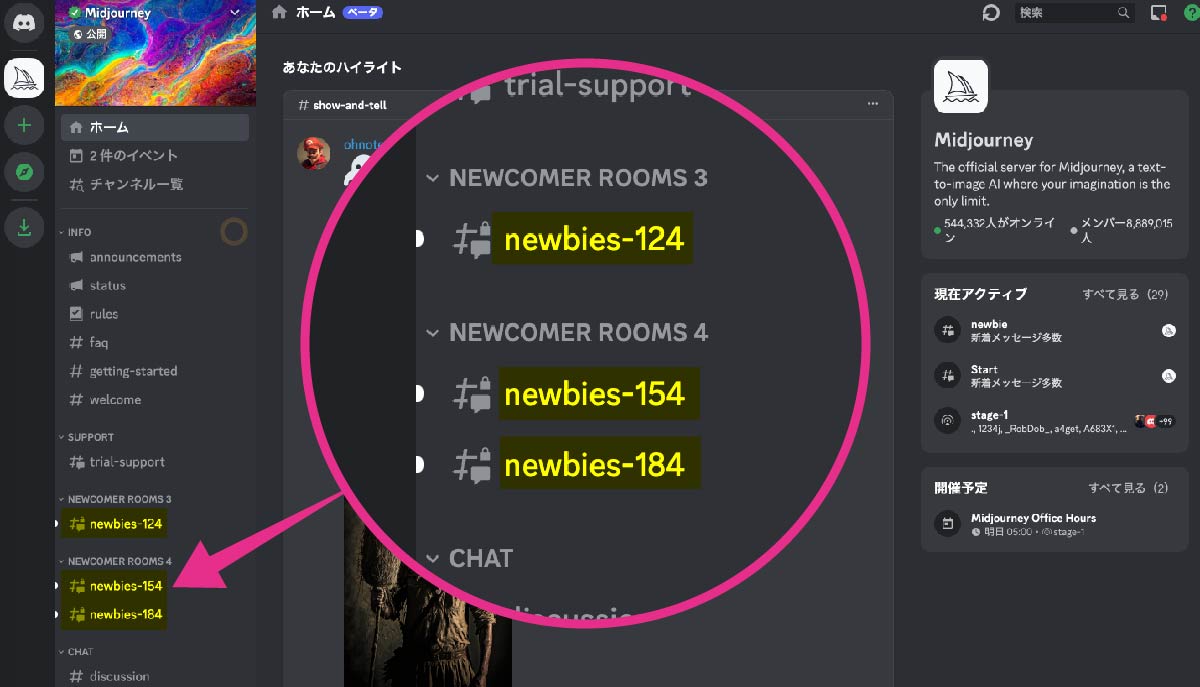 ※newbiesとは初心者部屋という意味です
※newbiesとは初心者部屋という意味です
3. 画像生成する
画面下の方にあるメッセージ入力欄に「/ima」と入力すると「/imagine prompt」と候補がすぐ上に表示されるのでクリックします。
⬇ピンクで囲った部分に、/imaと入力すると、上に/imagine promptと表示されるのでクリックして、入力準備完了
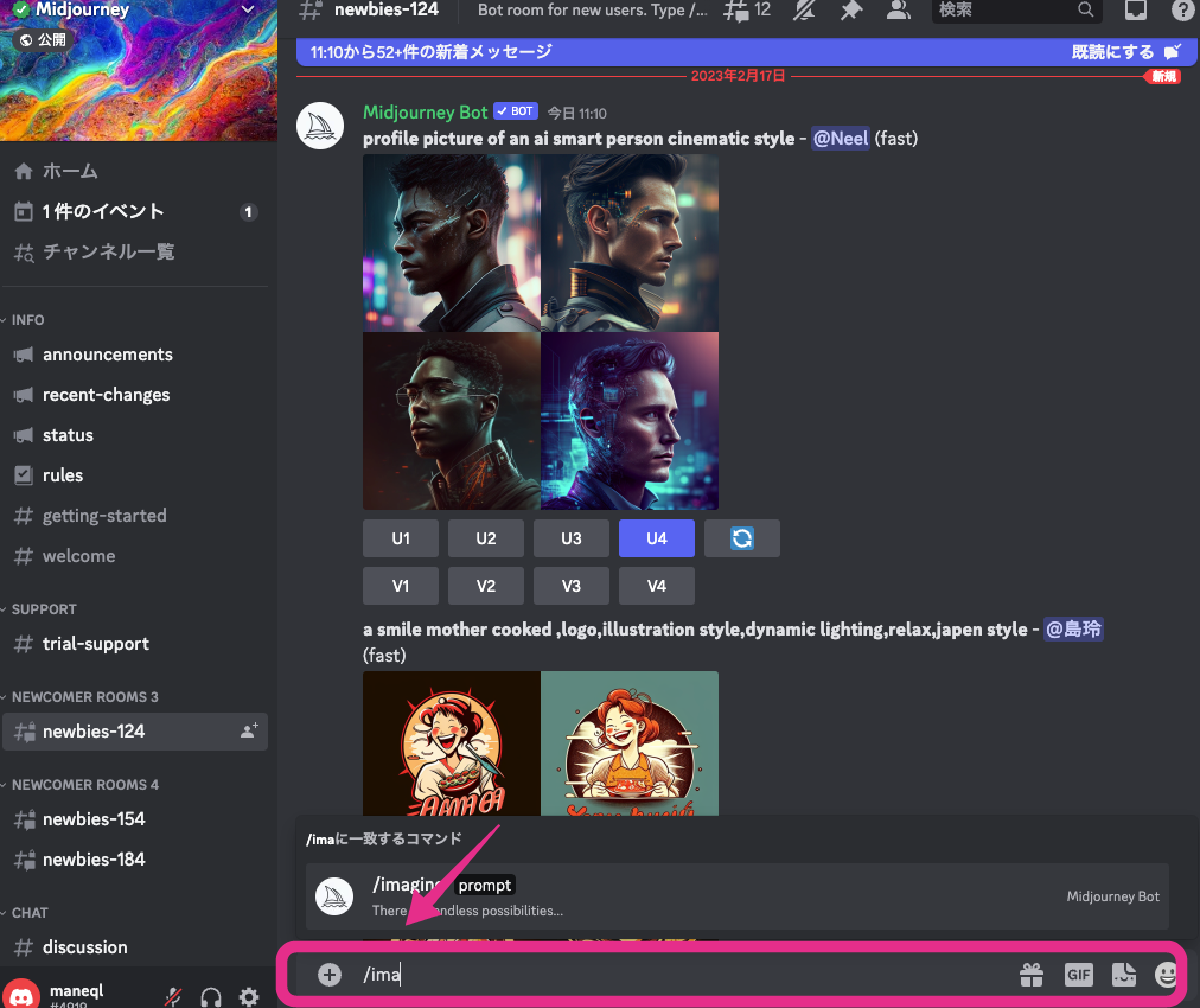
4. プロンプトを入力して画像を生成する
テキストを入力する場所が点滅しますので、画像イメージを英単語、英文で入力します。
⬇prompt の後に入力

翻訳サイトを使えば簡単です。
おすすめの翻訳サイト:https://www.deepl.com/ja/translator
英単語、英文は複数入力することより細かい指示をすることができます。
⬇このように間をカンマ(,)で区切ってください。
例)website,blog,design,modern,Technology
この/imagineに続くテキストのことをプロンプト(呪文)と呼びますので覚えておいてくださいね。
プロンプトを入力してエンターを押すと、すぐにAIが「4パターン」の画像を生成してくれます。
試しに魔女の宅急便のキキを参考にイメージした内容を翻訳サイトで英訳してもらいプロンプトを作成してみました。
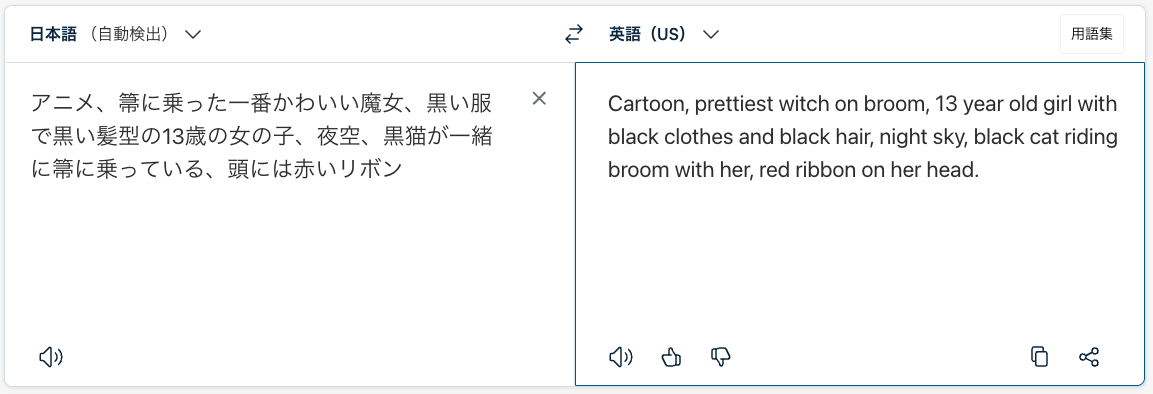
5. 生成された画像を見て、さらに画像を生成する・保存する
プロンプトを送信すると、チャット上に一気に4枚生成されます。
ちなみに先程の翻訳して作成したプロンプトはの生成結果はこちら⬇

ほうきと猫と魔女の位置関係に違和感を感じますが、1分で生成されたとは思えないほど美しいですね!
生成された画像を見て、保存・再生成・最初から作り直すなど、次のアクションに移ります。
気に入った画像を保存する方法
生成された画像は、4枚のイラストが1枚の画像になっているため、気に入った1枚だけを高画質にして書き出す作業をします。
Midjourneyで生成された画像は左上から番号が付けられています。
4パターンのイラストから1枚選び、絵の下にあるU1、U2、U3、U4のボタンの中から保存する画像に対応するボタンをクリックします。
「U」は「この絵をもっと鮮明に(高解像度化)」という意味のボタンです。
⬇ピンクの枠(U1〜U4)のいずれかのボタンをクリックして、気に入った画像1枚の画質を良くします
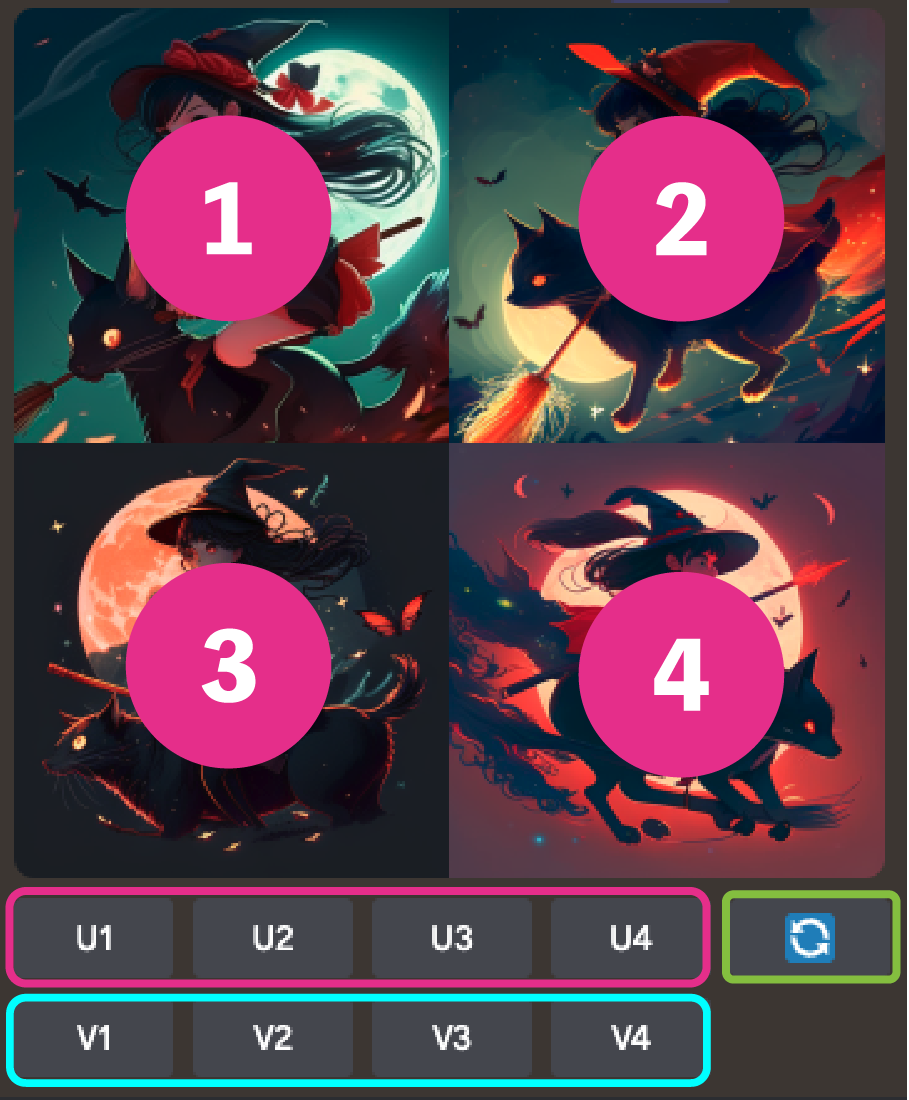
⬇U1を高画質化してみました
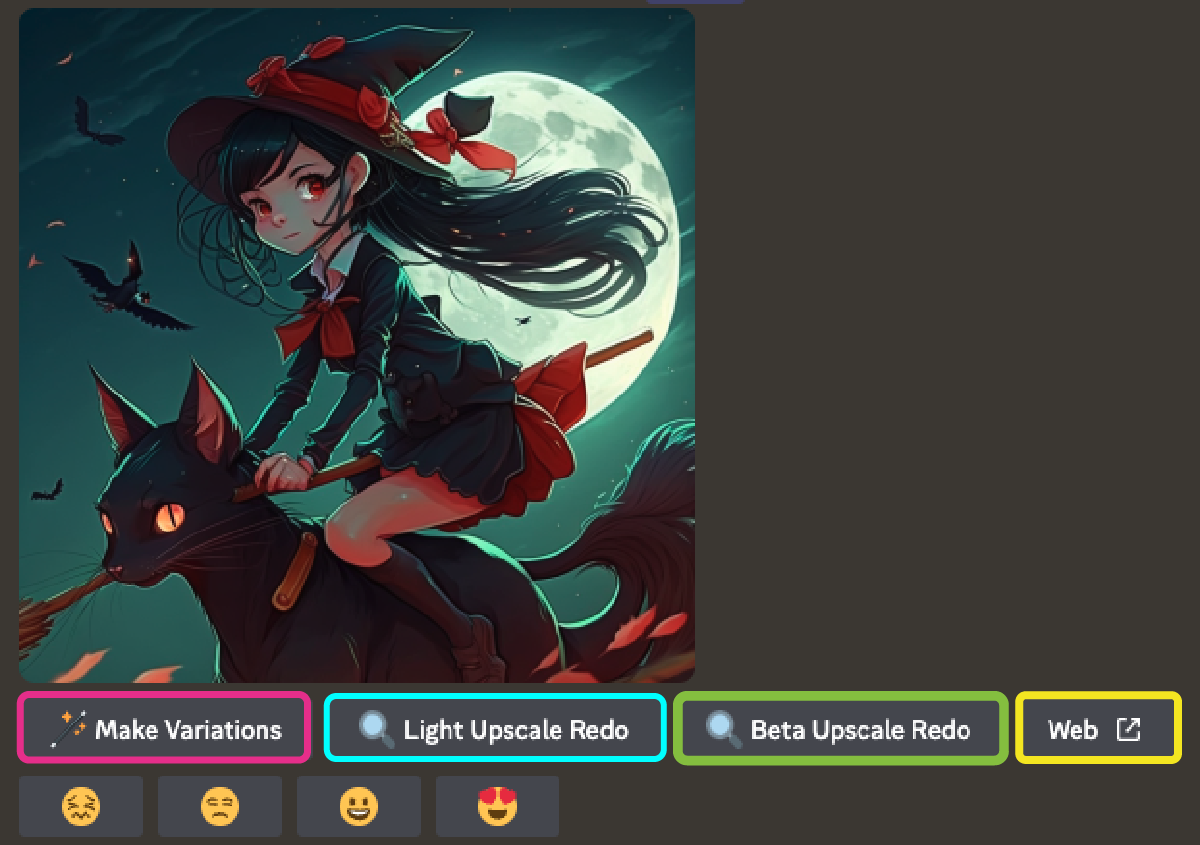
これでよければ画像をクリックして拡大→右クリック→「画像を保存」を選択してダウンロードしてください。
もう少し他の画像を生成してみたい場合は、さらにイラストの下の4つのボタンから選択を繰り返し、完成に近づけていきます。
- Make Variations(ピンクの枠):この画像を元に他のバリエーションを生成する
- Light Upcale Redo(青の枠):同じ解像度で細部を描画せずに出力し直し
- Beta Upscale Redo(緑の枠):生成された画像をさらに細部を描画して生成し直し
- WEB(黄色の枠):Midjourneyのホームページに飛びます
生成した画像を元に再生成する方法
別パターンも見てみたい場合、同じくイラストの下にあるボタンV1、V2、V3、V4 をクリックするか、リロードアイコンをクリックします。
「V(青枠)」は「このイラスト(4枚の中の指定の1枚)を参考にもう一度描き直して」という意味です。
「リロード(緑枠)」は「同じプロンプトで別の画像を再生成し直して」という意味です。
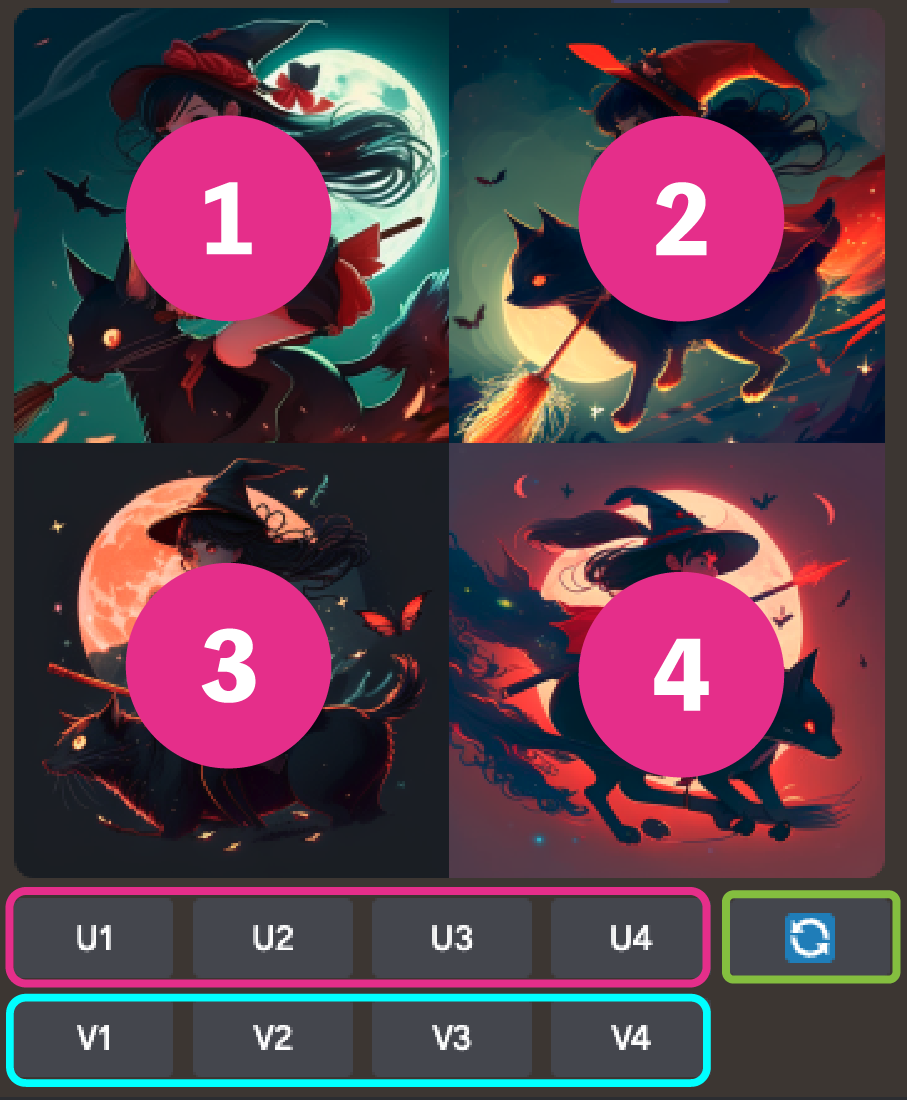
最初からやり直す方法
新規で、/Imagine を入力し直して再生成します。
⬇画像を新規で作るときは常に画面下、チャット最下部のエリアから

例えば最初に生成した4枚の猫が大きすぎ、少し全体的に暗いと感じたので、「小さなかわいい猫・メルヘン」を追加して翻訳→プロンプトを新規で打ち直しました。
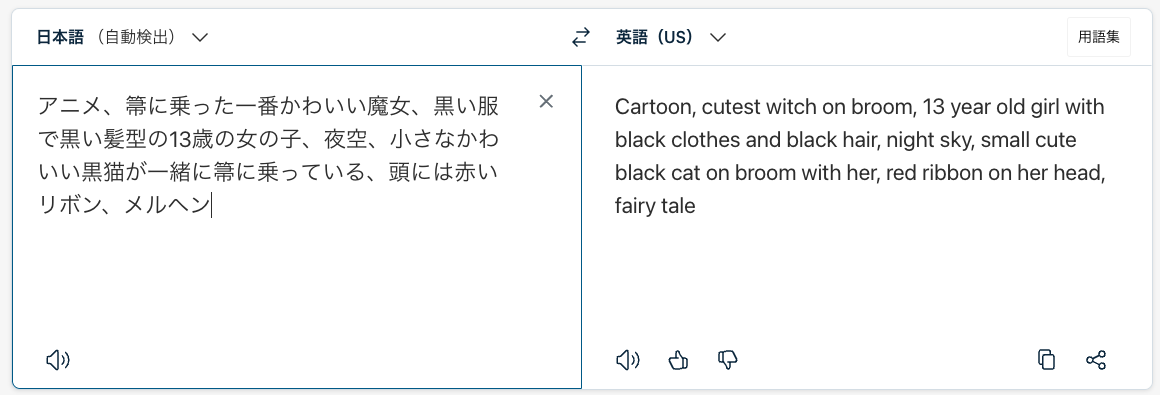
⬇再生成した結果

猫は小さくなりましたが、女の子と猫の位置の指定などもう少し改善が必要そうですね!
画像生成に必要な基本操作以上です。
生成される画像のクオリティをさらに上げるパラメーターとは?
Midjourneyは英単語や英文を羅列するだけでも画像を生成してくれますが、さらに画像のクオリティを上げたい場合、パラメーターを追加することでより理想に近い画像を生成することができます。
【用語のおさらい】
- プロンプト・・・指示文、呪文
- パラメーター・・・変数
公式マニュアルに記載されている基本構造⬇

「画像の指定➡テキストプロンプト➡パラメーター」の順で半角スペースを空けて並べます。
参考:https://docs.midjourney.com/docs/image-prompts
画像URLはどうやって出せばいい?
画像指定に必要な「http://〜〜〜」というURLは以下の手順で取得してください。
+マークをクリック→ファイルのアップロードをクリック(チャット上にアップされます)→対象の画像の上で右クリック→「画像アドレスをコピー」をクリックでURLを取得できますのでプロンプトに貼り付けて利用します
⬇+マークはこちら

パラメーター一覧
パラメーターは多くあり、細かく指定できますので、もっとクオリティの高い画像を作りたい時にぴったりです。
| 名称 | パラメーター |
| アスペクト比を指定 | --aspectまたは--ar
例)--ar 3:2 |
| 生成する時の4枚のテイストをバラバラにする | --chaos
例)--chaos 50 0〜100まで設定可能 数字が大きくなるほどプロンプトを無視して生成する カオスを使わない場合(4枚とも似ている)▼ カオスを使った場合(似すぎず・違いすぎず)▼ |
| 表示させない | --no
例)--no plants 画像から植物を除く |
| 品質 | デフォルト値は1で、数字が大きいほどクオリティにかける時間を多くする
--quality <.25, .5, 1, or 2> または --q <.25, .5, 1, or 2> |
| 前に生成した画像を元に作成 | --seed |
| イラストを完成させないで途中で止める(背景などぼかしたい時など) | --stop 50 |
| スタイル | --style <4a, 4b or 4c>
参考:https://docs.midjourney.com/hc/en-us/articles/33329788681101-Legacy-Features |
| Midjourneyのデフォルトの美的スタイルがジョブにどの程度強く適用されるか指定 | --stylize <number>, または --s <number> |
| アニメ風 | --niji |
参考:https://docs.midjourney.com/docs/parameter-list
少しややこしくなってきましたね。
パラメーターも実際に使ってみて生成される画像の違いを見たほうがイメージがつきやすいかもしれません。
⬇パラメーターのアニメ風(–niji)を追加して生成してみました

Cartoon, cutest witch on broom, 13 re girl with black clothes and black hair, night sky, small cute black cat riding broom together, red ribbon on head, fairy tale –niji
Cartoon(漫画)という英単語は最初から入れていましたが、「--niji」を追加することで一気に可愛くなりましたね!
ただ、女の子の足がおかしいイラストが多いですね。
AIで生成した画像は足や手の指に問題がある場合が多いので、パラメーターの--noを使い、3本足や1本足を除外してください
オリジナルキャラクターは作れる?
Midjourneyで画像が生成できるようになると、生成したイラストをオリジナルキャラクターにして、表情やポーズ・シーンを変えたいという欲求が湧いてきました。
色々試してみましたが、完全に同じキャラクターを動かすというのは難しそうです。ただ、雰囲気が似たイラストを作ることは簡単に出来ます。
Midjourneyで生成した画像には「シード値」という数字が割り当てられています。
このパラメーターの1つである「--seed」をプロンプトに入れると同じような画像を生成しやすくなります。
シード値を調べる方法
4枚同時に生成した場合は4枚が1つの画像になっているので、まずは気に入った画像を「U1〜U4(高画質化)」ボタンで1枚の画像にします。
⬇今回はU3で高画質化

⬇右上にある笑った顔の絵文字マーク(リアクションをつけるボタン)をクリックしたあと、メールの絵文字をクリックします
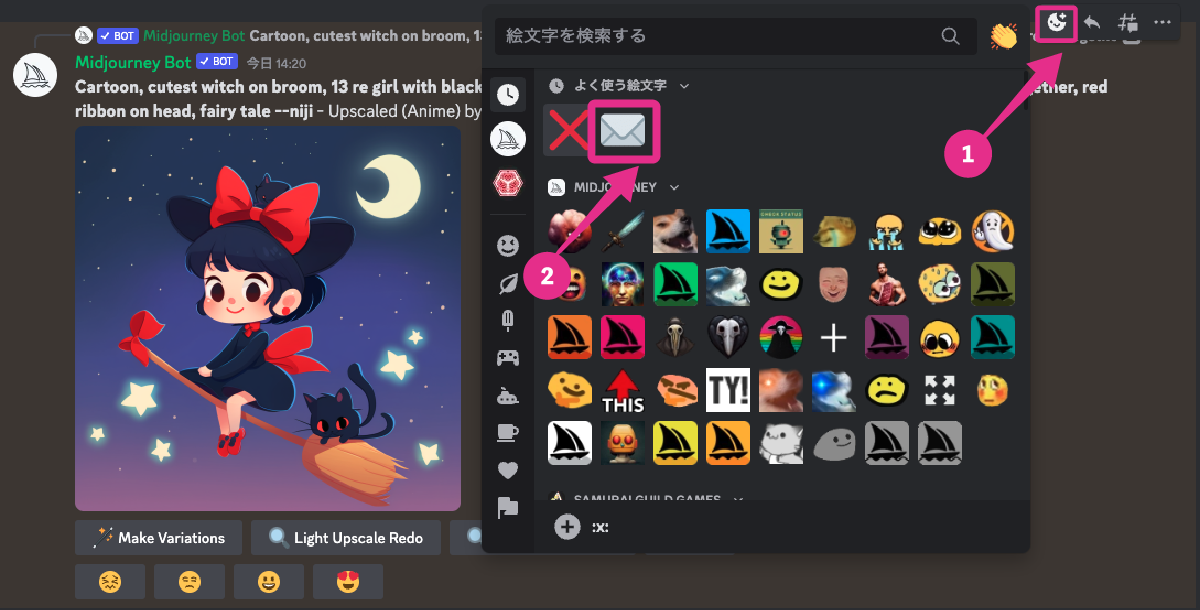
⬇左上のダイレクトメッセージにseed値が届きますので、こちらをプロンプトに利用します
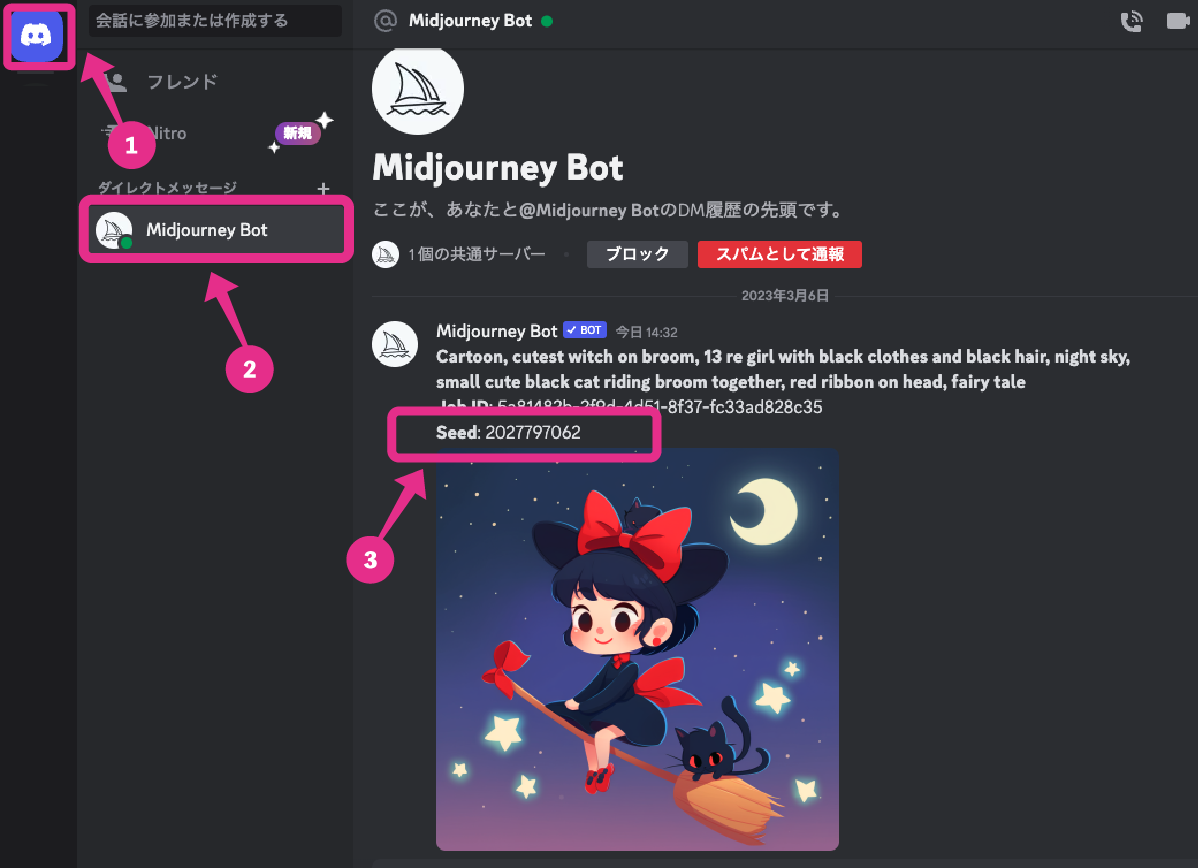
⬇シーン違いのプロンプトを作り、最後に「 --seed 取得したシード値」を付け加える
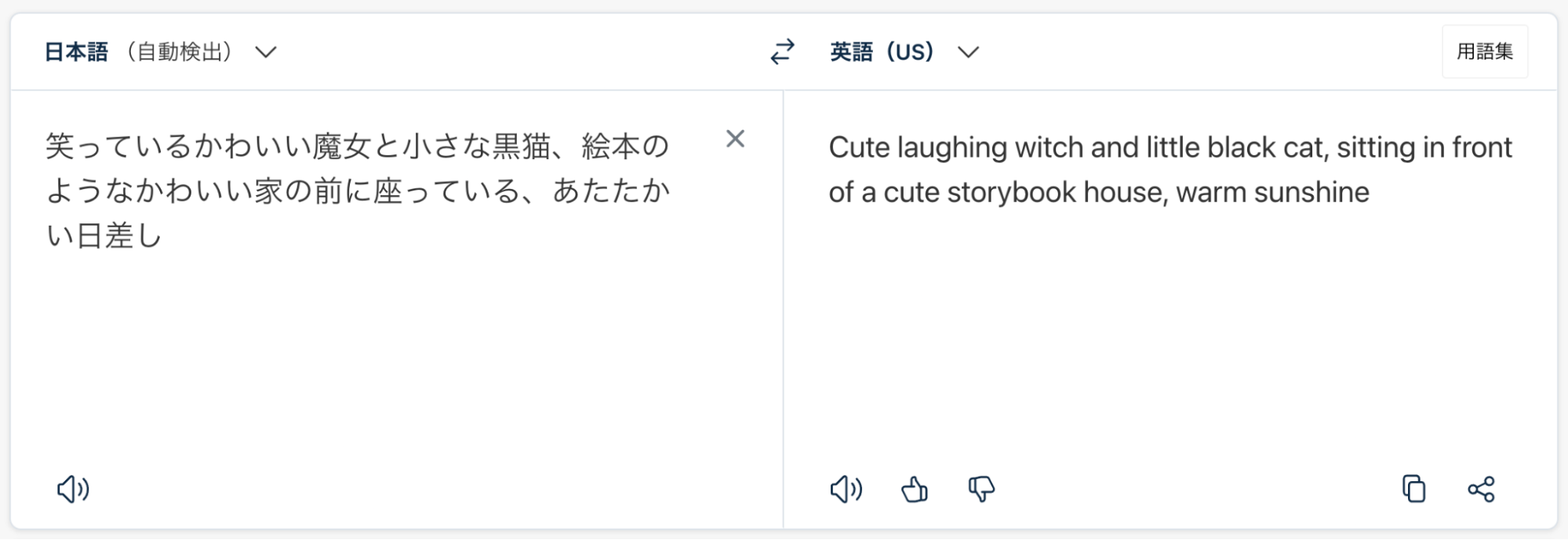
Cute laughing witch and little black cat, sitting in front of a cute storybook house, warm sunshine --seed 2027797062
 シードを元に画像が生成されました!
シードを元に画像が生成されました!
ここからさらに細かくプロンプトで指定したり、高画質化などの微調整を加えたりすることでテイストが同じイラストを作ることができます。
ツールで簡単!プロンプトを生成する
これまで説明した通り、AIで画像を生成する際は、どのように指示をするかがとても重要になってきます。
プロンプト(呪文)は奥が深いため、頑張って作ってもエラーになったり、パラメーターの数値って何だっけと混乱したり、挫折しそうになる方も多いと思います。
そんな時はプロンプト作成支援ツール「Midjourney Prompt Helper by noonshot」の使用をおすすめします。
クリックしていくだけで、直感的にプロンプトを作成できます。
⬇一番上に翻訳した英単語や英文を貼り付け、あとは直感的に選んでいくだけで、自動でプロンプトが作成される
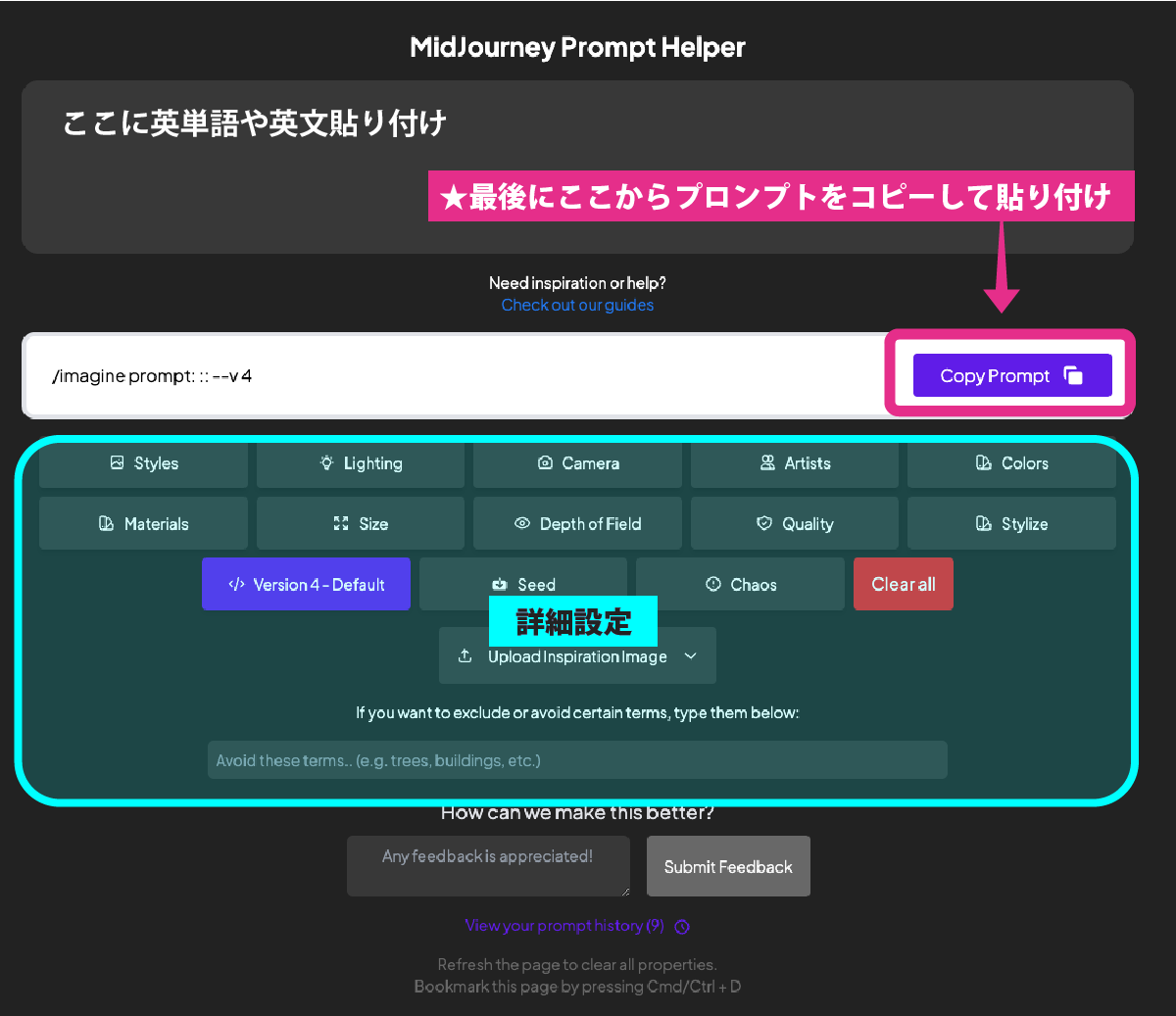
詳細設定では複数要素を選択して、比重を決めることも可能!⬇
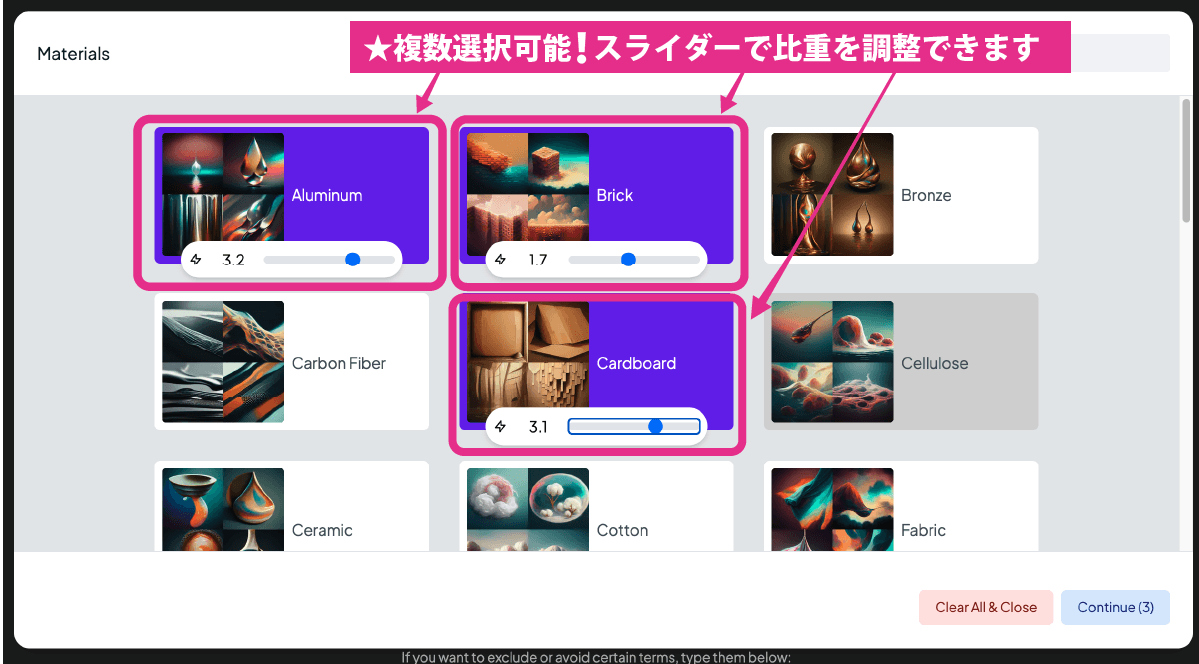
Midjourneyを実際に使ってみた使用感や有用性をレビュー
噂に聞いていた通り、本当に数秒でキレイな絵が生成されて驚きました。
完全に自分が思ったような画像にするには、細かい指定や何度も画像生成する必要がありそうですが、絵心のない私には夢のようなツールです。
もし高度なプロンプトを書けなかったとしてもアイディア出しのヒントにしたり、テイストをそろえてブログのサムネイルやSNSの投稿のブランディングをしたり、多くのシーンで利用できそうです。
ちなみに、プロンプトの中にWhite Backgroundを入れると、切り抜きしやすい画像が生成されやすいので、透過して背景や文字と組み合わせてブログのアイキャッチにしたり、LINEスタンプにしたり、ロゴなどにも使いやすくなりますよ。

個人的には、ランディングページのアイディア出しに使えたら嬉しいと思ったのですが、まだまだプロンプトの研究をしなければいけないなと感じるほど難しかったです。
AI関連のブログデザインの参考デザインを生成するつもりが、モックアップになってしまった
⬇
プロンプト:website,blog,design,modern,Technology

⬇LPのような下に長いデザインの全体的なデザインの生成は難しいです。ヘッダー案を複数パターン出す時に使えそうです。
プロンプト:Modern website for condominium, beatiful, ui/ux, blue and white, landing page
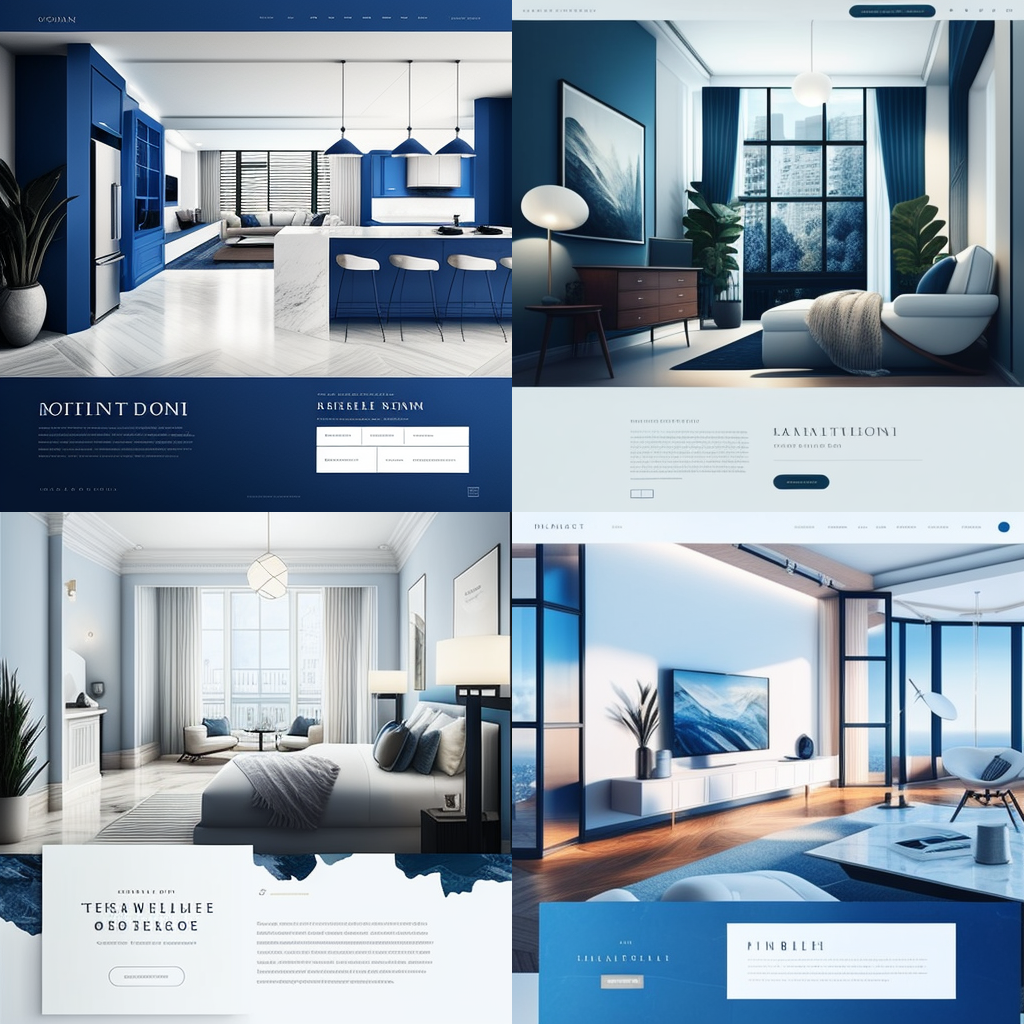
⬇アートよりのランディングページになってしまいました。
/imagine prompt: website, beautiful, ui/ux, blue and white, landing page,flat design,pop::5 --ar 1:2 --v 4 --chaos 50
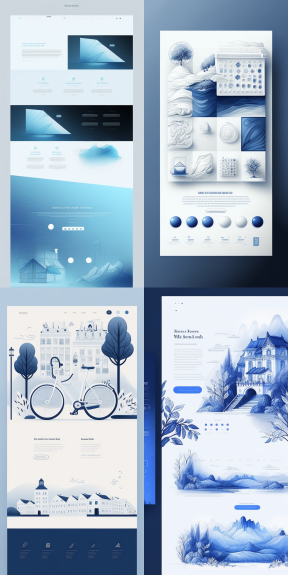
Midjourneyを活用するコツ
最後にMidjourneyを上手く活用するコツについてです。
特に無料プランの場合は、1回に4枚生成されてしまうので、1回1回のプロンプトがとても重要です。
少ない生成枚数で理想の画像に仕上げるために、以下の2点を意識してみてください。
- 他の人のプロンプトを参考にすること
- シード値・イメージ画像を指定したり、コマンドの/blendを利用すること
他の人のプロンプトを参考にする
具体的なイメージがある場合は0から英単語や英文を翻訳して作るのも良いですが、完成イメージが曖昧な場合、無駄な画像生成がどうしても増えてしまいます。
そこで、他の人が生成した画像の中からイメージに近い画像のプロンプトを参考にして
具体的な指示をすることが、理想の画像を作るコツです。
AIで生成された画像とプロンプトをまとめたデ ータベースサイトが検索もできるのでおすすめです。
⬇
lexica:https://lexica.art/
イメージ画像を指定する
具体的な画像イメージを指定すると、予想外の出力が減らせます。
パラメーターやコマンドはややこしいですが、もし参考になる画像がある場合はぜひチャレンジしてみてください。
この記事内の関連説明に飛ぶ:イメージ画像を指定・シード・ブレンド
Midjourneyに関するよくある質問
Midjourneyの読み方は?
「ミッドジャーニー」です。
使用のルールはあるか?
無料プランユーザーは商用利用できないこと以外に主に以下の2点のルールがあります。
- 13歳以上から使用できる
- 視覚的に衝撃的または不快なコンテンツは生成不可(自動的に一部のテキスト入力をブロック)
全文見たい場合は公式サイトの利用規約へ:https://docs.midjourney.com/docs/terms-of-service
最新の料金表確認・契約方法は?
ビジネス活用したい場合は有料契約をする必要があります。
料金を見たい・契約したい場合は以下の手順で確認してください。
⬇プロンプトを入力する場所と同じ場所に「/s」と入れるといくつか選択肢が出てくるので、/subscribeを選択して送信します
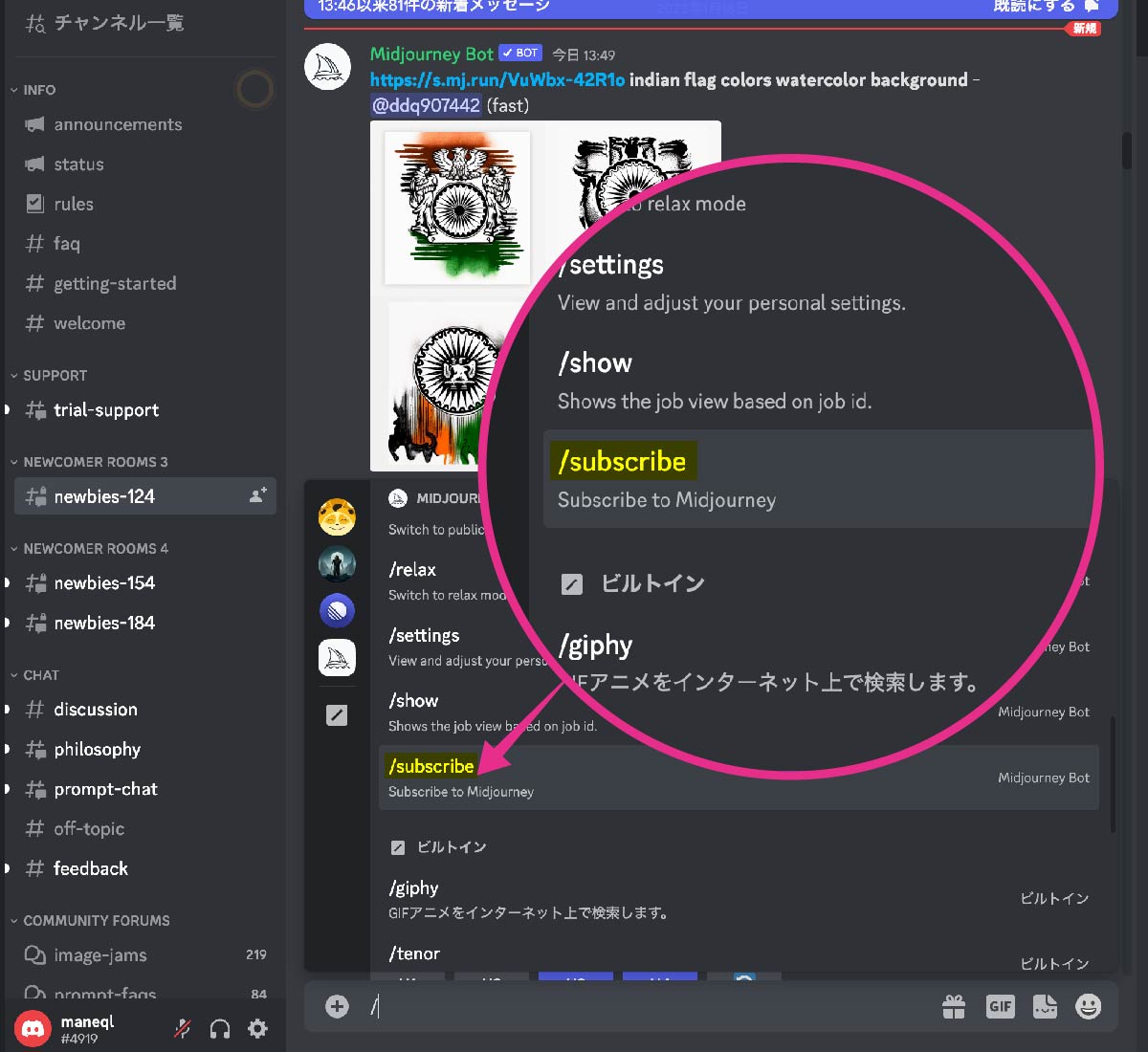
⬇自分だけに見えるメッセージが届きますので、リンクを開いて料金の確認をしてください
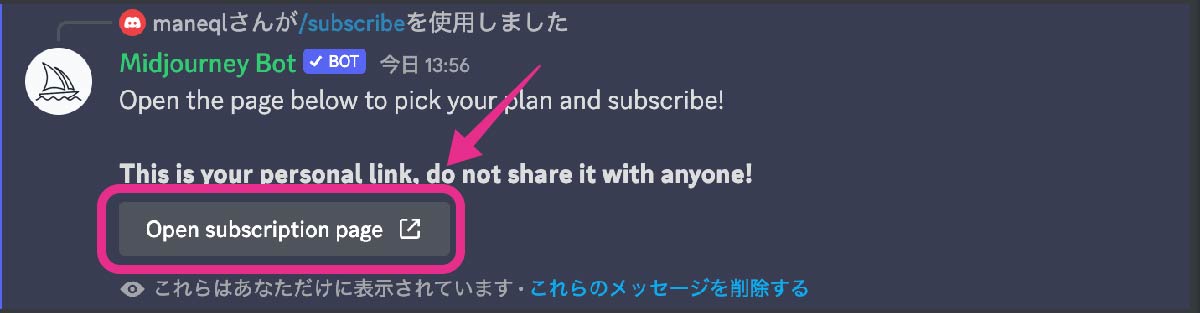
解約方法は?
解約方法は料金確認と同じく、/subscribeを選び、リンク先から解約ができます。
このように、/(スラッシュ)から始まる英単語(コマンド)を入力することでMidjourneyボットを操作できます。
使えるコマンド一覧が知りたい
たくさんのコマンドがありますが、初心者も使えそうなコマンドは以下のとおりです。
全コマンドは公式サイトからご確認ください
公式:https://docs.midjourney.com/hc/en-us/articles/32894521590669-Discord-Command-List
|
/imagine |
promptに入力した文章から4枚の画像を作成します。1番よく使うコマンドです。 |
|
/blend |
2つの画像をブレンドして、4枚の画像を生成
|
/info |
加入しているプランや、残りどのくらい画像が生成できるかなどもここで確認できます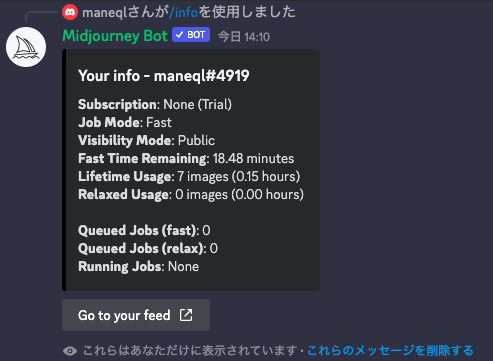 Lifetime Usage:生涯使用量 Relaxed Usage: リラックス使用量 Metered Usage:メーター使用量 上記の合計が25枚になると無料分は終了です。 |
| /help | 使い方:/helpと入力してエンターキーをクリックすると
マニュアルなど、困った時に参考にする情報が送られてきます |
| /subscribe | サブスクリプション登録ページへのリンクを表示します。 |
| /settings | 設定変更ができます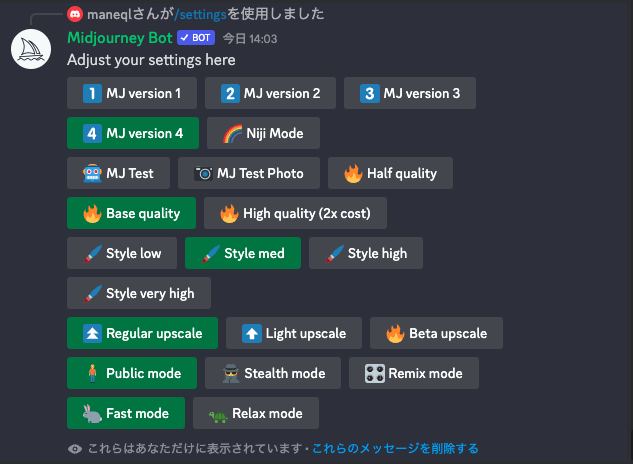 |
自分の生成した画像の場所の探し方は?
無料のお部屋はどんどんチャットが流れていくため、自分が生成した画像を見失ってしまうことがよくあります。
そんな時は右上の受信ボックスをクリックし、メンションから確認できます。
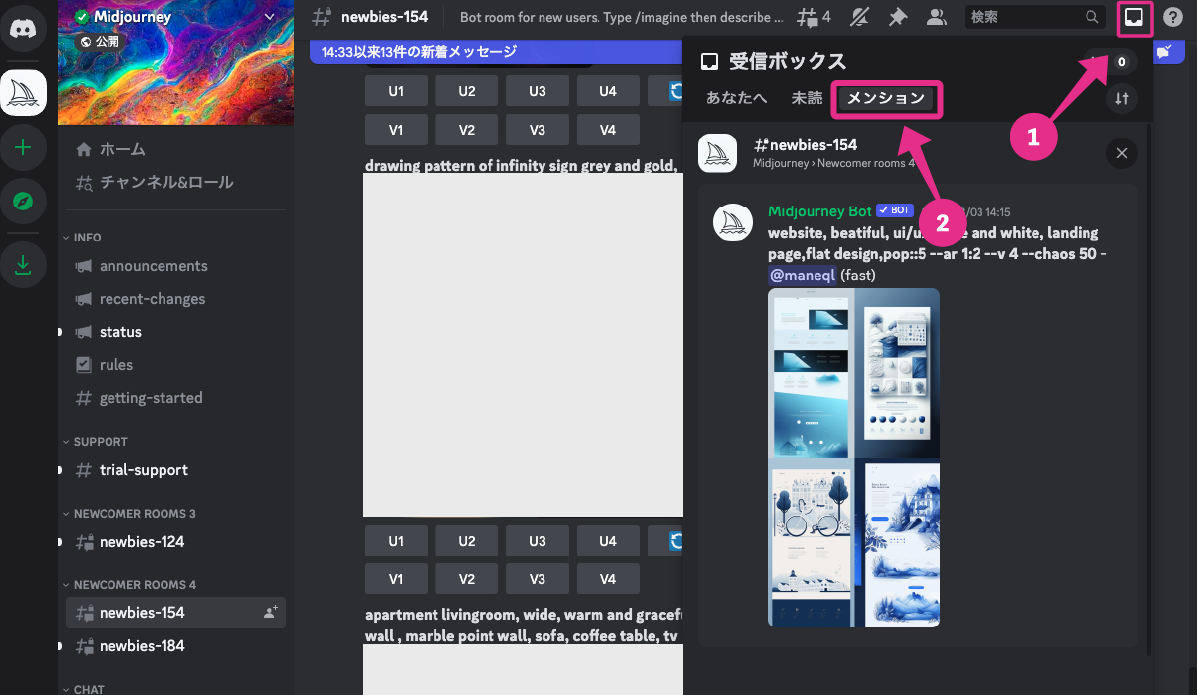
残りの無料枚数の調べ方は?
テキスト入力で/infoと打ち込み、送信すると残りの無料描画時間が分かります。
まとめ
Midjourneyは有料プラン加入でビジネス活用もできるすごいAIツール!
基本の使い方は、最初は聞き慣れない言葉やルールに苦戦するかもしれませんが、覚えてしまえばとてもシンプルです。
無料で利用ができるので、どなたでもおすすめです。
| AIツール名 | Midjourney(ミッドジャーニー) |
| 運営会社 | Midjourney社 |
| 画像生成方法 | テキスト入力 |
| 利用方法 | Discordで利用可能 |
| 料金 | ① フリープラン:毎月約25枚まで無料
② ベーシックプラン:月額10ドル(約200枚まで) ③ スタンダードプラン:月額 30ドル(約900枚・リラックスモード(低速)にすれば無制限) ④ プロプラン:年間 60ドル(約1800枚・リラックスモードにすれば無制限) |
| ライセンス | クリエイティブコモンズの非営利 4.0 国際 (CC BY-NC 4.0)ライセンス |
この記事は、起業家やフリーランスの新しい生き方を支援する「オープンイノベーション大学」が提供しています。
オープンイノベーション大学とは、Webデザインやプログラミング、動画制作など、フリーで働けるさまざまなスキルが学べる学校で、総計24万6千人の方が学んできました。
私たちの強みは、
- オンラインで自宅学習が可能(海外在住でもOK)
- 各業界の”現役で活躍する講師”から実践的なノウハウが学べる
- 専門スキル以外、マーケティングや集客スキルもしっかり学べる
- 横のつながりがあるので、仲間が増える
異業種・未経験で学習を始めた初心者の方が、学習後に現場で即戦力として活躍できる、スキルやノウハウが学べるカリキュラムに定評があります。
学習後に働けるのはもちろんのこと、学習段階で案件を受注して収入を上げる人も多数。
- 転職、独立のためのスキルが欲しい会社員の方
- 隙間時間で副業がしたい個人事業主、主婦、定年を迎えた方
といった、老若男女問わず、幅広い受講生の方々にご参加いただいています。

もしあなたが、
- 働き方や生き方を変えたい!
- 新たなスキルが欲しい!
- 収入の柱を増やしたい!
と思っていたら、ぜひLINE登録(無料)していただき、私たちが発信する情報をチェックしてみてください。
「何か行動したいけど、なにをすればいいのかわからない...」という方には、適性診断(無料)もご用意しています。
LINE登録後、3分程度で回答できる内容ですので、ぜひ試してみてくださいね。きっとこれまで知らなかった自分に気が付くヒントになると思います。



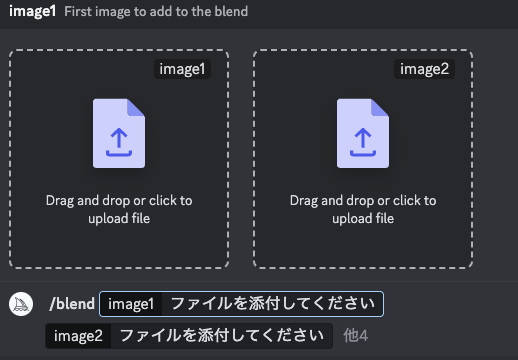
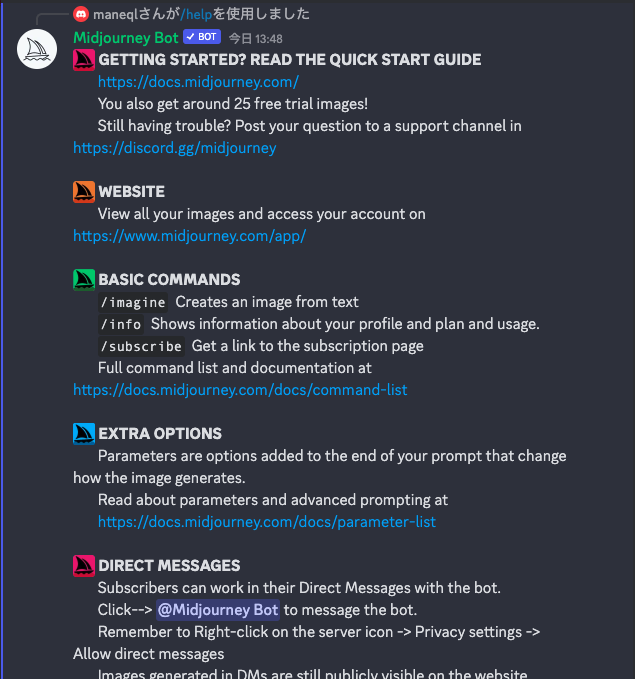





-1.jpeg)

